Elimină virusul “Ads by SavePass” (Instrucţiuni de înlăturare virus)
Ghid de înlăturare a viruşilor “Ads by SavePass”
Ce este Virusul “Ads by SavePass”?
Ce este SavePass?
SavePass este un program de neîncredere, care poate iniţia notificări înşelătoare şi reclame comerciale pe parcursul sesiunii de navigare. Cu toate că deseori acest program este promovat ca şi o unealtă utilă care are trebui să vă ajute la îmbunătăţirea experienţei dumneavoastră de browsing, uneori se pare că adware-ul SavePass este doar un alt program cu potenţial nedorit de tip adware. Acest program este clasificat ca şi adware deoarece are tendinţa de a se infiltra neobservat în calculatoare după care încearcă să manipuleze browserele pe care este instalat. Mulţi oameni sunt enervaţi de activităţile acestuia ce de obicei sunt cauzate imediat după ce acest program intră în sistem. În majoritatea cazurilor, oamenii menţionează reclame pop-up necontrolabile, reclame in-text, reclame de căutare şi alte link-uri sponsorizate care au injectate în ele paginile web pe care trebuie să ajungă. Acest adware se ataşează de browserele de internet (Internet Explorer, Mozilla Firefox, Google Chrome, etc.) şi vă urmăreşte activitatea de pe Internet. Bazându-se pe acest lucru, SavePass generează un strat virtual de reclame SavePass, şi majoritatea din ele vor redirecţiona utilizatorii de PC către website-uri predeterminate. Dacă aveţi de a face cu „Ads by SavePass”, „SavePass Deals”, „Powered by SavePass”, „Brought to you by SavePass” „SavePass ads”, „Special offer by SavePass” şi alte reclame similare, ar trebui să eliminaţi din sistemul calculatorului parazitul SavePass imediat. Vă recomandăm să utilizaţi FortectIntego deoarece este o unealtă anti-spyware de încredere, care vă va ajuta să detectaţi şi să eliminaţi aplicaţiile dăunătoare din calculatorul dumneavoastră.
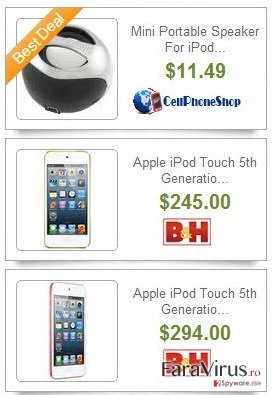
Cum poate SavePass să îmi atace calculatorul?
Utilizatorii pot descărca acest program direct de pe website-ul SavePass, sau pot descărca acest plugin chestionabil fără ca măcar să ştie. SavePass este deseori promovat ca şi ajutor pentru programele gratuite, jocuri şi aplicaţii datorită monetizării, deci ar trebui să fiţi foarte atent atunci când decideţi să descărcaţi freeware în sistemul dumneavoastră. Desigur, acum vă întrebaţi cum puteţi evita astfel de programe cu potenţial nedorit precum SavePass. Din fericire, vă putem ajuta cu acest lucru. În primul rând, nu instalaţi programe/extensii/plugin-uri chestionabile de pe website-uri nefamiliare. Încercaţi să găsiţi website-ul de distribuire oficial şi descărcaţi freeware-uri de acolo. În al doilea rând, la procesul de instalare, evitaţi să apăsaţi pe butonul de continuare tot timpul fără a citi propoziţiile, deoarece puteţi instala cu uşurinţă SavePass fără a realiza acest lucru. Problema este că, astfel de conţinut nedorit precum adware, browser hijackeri, add-ons şi plugin-uri sunt în general ascunse sub modurile de instalare „implicită” sau „standard”. Ar trebui să fiţi atent şi să selectaţi setările de instalare securizată – alegeţi metoda de instalare „avansată” sau „personalizată” şi urmăriţi întregul proces. În final, deselectaţi toate ataşamentele dubioase pe care le poartă acest program. Dacă deja suferiţi de pe urma redirecţionărilor SavePass precum şi din cauza altor probleme, ar trebui să vă protejaţi calculatorul şi să scăpaţi de programul cu potenţial nedorit SavePass.
Cum să elimin virusul SavePass?
Cu toate că SavePass poate părea de încredere şi legitim, nu vă lăsaţi înşelat de aparenţe. Acest program a fost dezvoltat pentru publicitate, deci nu e nevoie să îl păstraţi instalat în calculatorul dumneavoastră. Dacă doriţi să eliminaţi SavePass din calculator şi să scăpaţi de toate reclamele acestuia, ar trebui să urmaţi instrucţiunile pe care le-am pregătit pentru dumneavoastră. Vă sugerăm două metode pentru eliminarea acestui program – automată şi manuală. Indiferent de faptul că instrucţiunile pentru eliminare manuală pot fi folosite fără probleme, noi totuşi vă sugerăm să optaţi pentru opţiunea de eliminare automată şi să instalaţi un anti-spyware reputabil. Aceasta este cea mai uşoară metodă pentru a vă asigura că toate fişierele posibile ce au legătură cu acest adware au fost eliminate din calculatorul dumneavoastră.
Puteți elimina avariile aduse de virus cu ajutorul lui FortectIntego. SpyHunter 5Combo Cleaner și Malwarebytes sunt recomandate pentru a detecta programele cu potențial nedorit și virușii cu toate fișierele și regiștrii ce le sunt asociate.
Manual de înlăturare a virusului “Ads by SavePass”
Înlăturaţi “Ads by SavePass” din sistemele Windows
-
Apăsaţi pe Start → Control Panel → Programs and Features (dacă sunteţi utilizator de Windows XP, apăsaţi pe Add/Remove Programs)

-
Dacă sunteţi utilizator de Windows 10 / Windows 8, atunci apăsaţi dreapta în colţul din stânga jos al ecranului. Odată ce apare Quick Access Menu, selectaţi Control Panel şi Uninstall a Program.

-
Dezinstalează “Ads by SavePass” şi programele ce au legătură cu acesta
Aici, uitaţi-vă după “Ads by SavePass” sau după orice alt program suspect instalat. -
Dezinstalează-le şi apasă pe OK pentru a salva aceste schimbări.

Înlăturaţi “Ads by SavePass” din sistemul Mac OS X
-
Dacă utilizaţi OS X, apăsaţi pe butonul Go din partea stângă sus a ecranului şi selectaţi Applications.

-
Aşteptaţi până când vedeţi un dosar cu Applications şi căutaţi “Ads by SavePass” sau orice alt program suspect din el. Acum, apăsaţi pe fiecare dintre aceste intrări şi selectaţi Move to Trash.

Elimină virusul “Ads by SavePass” din Microsoft Edge
Resetează setările Microsoft Edge (Metoda 1):
- Lansează aplicaţia Microsoft Edge şi apăsă More (trei puncte în colţul din dreapta sus a ecranului
- Apasă pe Settings pentru a afişa mai multe opţiuni.
-
După ce apare fereastra de setări, apasă pe butonul Choose what to clear de sub opţiunea Clear browsing data.

-
Aici, selectează tot ce doreşti să elimini şi apasă pe Clear.

-
Acum, trebuie să apeşi dreapta pe butonul Start (Windows logo). Aici, selectează Task Manager.

- Atunci când eşti în fereastra Processes, caută Microsoft Edge
-
Click dreapta pe ea şi alege opţiunea Go to details. Dacă nu vezi opţiunea Go to details, apasă pe More details şi repetă paşii anteriori.


-
Când apare fereastra Details, caută fiecare intrare cu numele Microsoft Edge. Click dreapta pe fiecare şi selectează End Task pentru a termina aceste intrări.

Resetarea browserului Microsoft Edge (Metoda 2):
Dacă Metoda 1 nu a reuşit să te ajute, trebuie să alegi o metodă avansată de resetare pentru Edge.
- Notă: trebuie să îţi creezi copii de rezervă a datelor înainte de a utiliza această metodă.
- Găseşte acest dosar în calculatorul tău:
C:\Users\%username%\AppData\Local\Packages\Microsoft.MicrosoftEdge_8wekyb3d8bbwe. -
Selectează fiecare intrare ce este salvată în el şi click dreapta cu mouse-ul. După, selectează opţiunea Delete.

- Apasă butonul Start (Windows logo) şi scrie window power în linia Search my stuff.
-
Apasă dreapta pe intrarea Windows PowerShell şi alege Run as administrator.

- Imediat după ce fereastra Administrator: Windows PowerShell apare, copie această linie de comandă după PS C:\WINDOWS\system32> şi apasă Enter:
Get-AppXPackage -AllUsers -Name Microsoft.MicrosoftEdge | Foreach {Add-AppxPackage -DisableDevelopmentMode -Register $($_.InstallLocation)\AppXManifest.xml -Verbose}
După ce aceşti paşi sunt terminaţi, “Ads by SavePass” ar trebui să fie eliminaţi din browserul Microsoft Edge.
Înlăturaţi “Ads by SavePass” din Mozilla Firefox (FF)
-
Înlăturaţi extensiile periculoase
Deschideţi Mozilla Firefox, apăsaţi pe căsuţa de meniu (colţul dreapta sus) şi selectaţi Add-ons → Extensions.
-
Aici, selectaţi “Ads by SavePass” şi alte plugin-uri chestionabile. Apăsaţi pe Remove pentru a şterge aceste intrări.

-
Resetaţi Mozilla Firefox
Apăsaţi pe meniul Firefox din partea stângă sus şi apăsaţi pe semnul întrebării. Aici, alegeţi Troubleshooting Information.
-
Acum, veţi vedea un mesaj Reset Firefox to its default state cu butonul pentru Reset Firefox. Apăsaţi pe acest buton de mai multe ori şi finalizaţi înlăturarea “Ads by SavePass”.

Înlăturaţi “Ads by SavePass” din Google Chrome
-
Ştergeţi plug-urile maliţioase.
Deschideţi Google Chrome, apăsaţi pe căsuţa de meniu (colţul dreapta sus) şi selectaţi Tools → Extensions.
-
Aici, selectaţi “Ads by SavePass” şi alte plugin-uri maliţioase şi selectaţi căsuţa de gunoi pentru a şterge aceste intrări.

-
Apăsaţi pe căsuţa de meniu din nou şi alegeţi Settings → Manage Search engines de sub secţiunea Search.

-
Când sunteţi în Search Engines..., înlăturaţi site-urile de căutare maliţioase. Ar trebui să lasaţi doar Google sau numele de domeniu preferat de dumneavoastră.

-
Resetaţi Google Chrome
Apăsaţi pe căsuţa de meniu din dreapta sus a Google Chrome şi selectaţi Settings. -
Daţi în jos până la capătul paginii şi apăsaţi pe Reset browser settings.

-
Apăsaţi pe Reset pentru a confirma această secţiune şi pentru a finaliza înlăturarea lui “Ads by SavePass”.

Înlăturaţi “Ads by SavePass” din Safari
-
Înlăturaţi extensiile periculoase
Deschideţi browser-ul web Safari şi apăsaţi pe Safari din meniul din stânga sus al ecranului. Odată ce aţi făcut acest lucru, selectaţi Preferences.
-
Aici, selectaţi Extensions şi căutaţi “Ads by SavePass” sau alte intrări suspecte. Apăsaţi pe butonul de Uninstall pentru a le elimina pe toate.

-
Resetaţi Safari
Deschideţi browser-ul Safari şi apăsaţi pe secţiunea de meniu cu Safari din partea stângă sus a ecranului. Aici, selectaţi Reset Safari....
-
Acum, veţi vedea o fereastră de dialog detaliată oferind opţiuni de resetare. Toate acele opţiuni sunt în general verificate, însă puteţi specifica pe care doriţi să le resetaţi. Apăsaţi pe butonul Reset pentru a finaliza procesul de înlăturare a “Ads by SavePass”.

După dezinstalarea acestui program cu potenţial nedorit (PUP) şi repararea tuturor browserelor web, vă recomandăm să vă scanaţi sistemul PC-ului cu un anti- spyware sigur. Acest lucru vă va ajuta să eliminaţi urmele din regiştri a “Ads by SavePass” şi de asemenea, să identificaţi paraziţii asociaţi sau alte infecţii malware posibile din calculatorul dumneavoastră. Pentru acest lucru, puteţi folosi eliminatorul nostru de malware, ce este foarte sigur: FortectIntego, SpyHunter 5Combo Cleaner sau Malwarebytes.




























